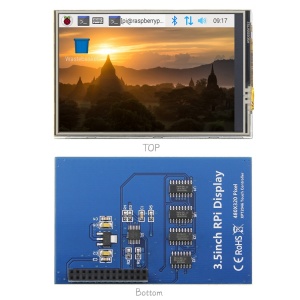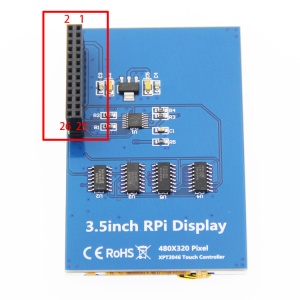“3.5inch RPi Display”的版本间的差异
来自LCD wiki
(→硬件说明) |
(→资源下载) |
||
| (未显示3个用户的78个中间版本) | |||
| 第11行: | 第11行: | ||
== <font color="blue">产品图片</font>== | == <font color="blue">产品图片</font>== | ||
| − | [[File:MPI3501- | + | [[File:MPI3501-main-26.jpg|300px]] |
| − | [[File:MPI3501- | + | [[File:3.5-MPI3501-2pin.jpg|300px]] |
| − | [[File:MPI3501- | + | [[File:MPI3501-4pin-23.jpg|300px]] |
| − | |||
==<font color="blue"> 产品介绍 </font>== | ==<font color="blue"> 产品介绍 </font>== | ||
| 第20行: | 第19行: | ||
* 320×480 分辨率 | * 320×480 分辨率 | ||
* 电阻式触摸控制 | * 电阻式触摸控制 | ||
| − | * 大小与树莓派相同,完美兼容并可直接插入任何版本树莓派(Raspberry Pi A, A+, B, B+, 2B, 3B, 3B+) | + | * 大小与树莓派相同,完美兼容并可直接插入任何版本树莓派(Raspberry Pi A, A+, B, B+, 2B, 3B, 3B+,4B) |
* 提供Raspbian/Ubuntu/Kali系统下的驱动 | * 提供Raspbian/Ubuntu/Kali系统下的驱动 | ||
* 本产品通过CE、RoHS认证 | * 本产品通过CE、RoHS认证 | ||
| − | |||
==<font color="blue"> 主要参数 </font>== | ==<font color="blue"> 主要参数 </font>== | ||
| − | {| class="wikitable | + | {| class="wikitable" |
|SKU | |SKU | ||
|MPI3501 | |MPI3501 | ||
| 第59行: | 第57行: | ||
|- | |- | ||
|工作温度(℃) | |工作温度(℃) | ||
| − | | -20~ | + | | -20~60 |
| + | |- | ||
| + | |显示区域 | ||
| + | |48.96x73.44(mm) | ||
| + | |- | ||
| + | |外形尺寸 | ||
| + | |85.42*55.60(mm) | ||
| + | |- | ||
| + | |包装尺寸 | ||
| + | |118*72*34 (mm) | ||
| + | |- | ||
| + | |重量(含包装) | ||
| + | |75 (g) | ||
|} | |} | ||
==<font color="blue"> 硬件说明 </font>== | ==<font color="blue"> 硬件说明 </font>== | ||
| + | |||
*接口定义 | *接口定义 | ||
| + | |||
[[file: MPI3501-port-4-20181011.jpg|300px]] | [[file: MPI3501-port-4-20181011.jpg|300px]] | ||
| − | {| class="wikitable | + | {| class="wikitable" |
|- | |- | ||
! 引脚号 | ! 引脚号 | ||
| 第91行: | 第103行: | ||
| 触摸面板中断,检测到触摸面板有按下则为低电平 | | 触摸面板中断,检测到触摸面板有按下则为低电平 | ||
|- | |- | ||
| − | | 18 | + | |18 |
| − | | LCD_RS | + | |LCD_RS |
| − | | 指令/数据 | + | |指令/数据 寄存器选择,低电平为指令,高电平为数据 |
|- | |- | ||
| 19 | | 19 | ||
| 第119行: | 第131行: | ||
| 触摸面板片选信号,低电平选择触摸面板 | | 触摸面板片选信号,低电平选择触摸面板 | ||
|} | |} | ||
| + | |||
*产品尺寸 | *产品尺寸 | ||
| + | |||
[[file: 3.5-MHS-size.jpg|400px]] | [[file: 3.5-MHS-size.jpg|400px]] | ||
| − | ==<font color="blue"> | + | ==<font color="blue"> 在树莓派官方系统中使用 </font>== |
| − | '''步骤1, | + | '''步骤1,安装Raspbian官方镜像 ''' |
| − | #从官方下载最新Raspbian镜像 https://www.raspberrypi.org/downloads/ | + | #从官方下载最新Raspbian镜像 https://www.raspberrypi.org/downloads/ |
#使用SDFormatter格式化Micro SD卡, | #使用SDFormatter格式化Micro SD卡, | ||
#使用Win32DiskImager把官方镜像烧录到Micro SD卡。 | #使用Win32DiskImager把官方镜像烧录到Micro SD卡。 | ||
| 第156行: | 第170行: | ||
sudo ./LCD35-show | sudo ./LCD35-show | ||
}} | }} | ||
| + | |||
| + | == <font color="blue">如何旋转显示方向</font> == | ||
| + | |||
| + | *'''第一步''',如果还没有安装驱动,请执行下面的命令(树莓派需要联网): | ||
| + | {{code| | ||
| + | sudo rm -rf LCD-show | ||
| + | git clone https://github.com/goodtft/LCD-show.git | ||
| + | chmod -R 755 LCD-show | ||
| + | cd LCD-show/ | ||
| + | sudo ./LCD35-show }} | ||
| + | 执行完毕之后,驱动会安装好,系统会自动重启,然后显示屏就正常显示和触摸 <br/> | ||
| + | |||
| + | *'''第二步''',如果已经安装好驱动,请执行下面的命令: | ||
| + | {{code| | ||
| + | cd LCD-show/ | ||
| + | sudo ./rotate.sh 90 }} | ||
| + | 执行完毕之后,系统会自动重启,然后显示屏就可以旋转90度正常显示和触摸 <br/> | ||
| + | ('<font color="blue"> 90 </font>'也可以改为0,90,180,270等数值,分别代表旋转角度0度,90度,180度,270度) <br/> | ||
| + | <div class="caution">如果提示 rotate.sh 找不到,请回到 '''第一步''',安装最新的驱动<br/> | ||
| + | 如果是HDMI接口显示屏使用Raspberry Pi 4B,需要先把config.txt文件中的 dtoverlay=vc4-fkms-V3D 注释掉<br/> | ||
| + | (config.txt文件位于Micro SD卡根目录,即/boot中)</div> | ||
| + | |||
| + | ==<font color="blue">常见问题</font>== | ||
| + | |||
| + | * [http://www.lcdwiki.com/zh/常见问题 树莓派常见问题] | ||
| + | * [http://www.lcdwiki.com/zh/树莓派Raspbian系统如何添加图标 树莓派Raspbian系统如何添加WI-FI,蓝牙等图标] | ||
| + | * [http://www.lcdwiki.com/zh/GPIO显示方式如何切换回HDMI显示 GPIO显示方式如何切换回HDMI显示] | ||
| + | * [http://www.lcdwiki.com/zh/电阻触摸屏长按屏幕唤出鼠标右键功能 电阻触摸屏长按屏幕唤出鼠标右键功能] | ||
| + | * [http://www.lcdwiki.com/zh/3.5寸-GPIO-MPI3501树莓派官方系统2020-08-20无法显示问题 3.5寸-GPIO-MPI3501树莓派官方系统2020-08-20无法显示问题] | ||
==<font color="blue"> 资源下载</font>== | ==<font color="blue"> 资源下载</font>== | ||
| 第166行: | 第209行: | ||
# [http://www.lcdwiki.com/res/PublicFile/树莓派入门教程(下载,格式化,烧录,SSH,PuTTy)-V1.0.pdf 树莓派入门教程(下载,格式化,烧录,SSH,PuTTy)-V1.0] | # [http://www.lcdwiki.com/res/PublicFile/树莓派入门教程(下载,格式化,烧录,SSH,PuTTy)-V1.0.pdf 树莓派入门教程(下载,格式化,烧录,SSH,PuTTy)-V1.0] | ||
# [http://www.lcdwiki.com/res/MPI3501/MPI3501-3.5inch-RPi-Display用户手册-V1.0.pdf MPI3501-3.5inch-RPi-Display用户手册-V1.0] | # [http://www.lcdwiki.com/res/MPI3501/MPI3501-3.5inch-RPi-Display用户手册-V1.0.pdf MPI3501-3.5inch-RPi-Display用户手册-V1.0] | ||
| + | # [http://www.lcdwiki.com/res/PublicFile/关于树莓派电阻触摸翻转问题说明.pdf 关于树莓派电阻触摸翻转问题说明] | ||
| + | |||
*'''驱动下载''' | *'''驱动下载''' | ||
| 第174行: | 第219行: | ||
:如果你觉得前面步骤的修改配置、安装驱动都比较困难或者仍然显示异常,请先使用我们预装好驱动的镜像, | :如果你觉得前面步骤的修改配置、安装驱动都比较困难或者仍然显示异常,请先使用我们预装好驱动的镜像, | ||
:下载后解压并把镜像写入到TF卡中。然后把卡插入树莓派就可以使用了。 | :下载后解压并把镜像写入到TF卡中。然后把卡插入树莓派就可以使用了。 | ||
| − | + | {{Note image}} | |
| − | {| class="wikitable" border="1" style="width: | + | {| class="wikitable" border="1" style="width: 100%; margin-left:1.5%;background-color: white;" |
| − | ! | + | !Image Name |
| − | + | !Version | |
| − | + | ! colspan="2" |Download | |
| − | ! | ||
| − | ! colspan="2" | | ||
|- | |- | ||
| rowspan="2" |Raspbian | | rowspan="2" |Raspbian | ||
| − | | rowspan="2" | | + | | rowspan="2" |2023-02-21 |
| − | + | |[[File:Baiduyun.jpg|24px]]BaiduYun: | |
| − | + | |[https://pan.baidu.com/s/1U1NLaFAUUPnN-WoK0It05w MPI3501-3.5inch-2023-12-05-raspios-bookworm-armhf(支持Pi5) ] 提取码:n5zl | |
| − | |||
| − | |||
| − | |[[File: | ||
| − | |[https:// | ||
|- | |- | ||
|[[File:Mega-1.jpg|24px]]Mega: | |[[File:Mega-1.jpg|24px]]Mega: | ||
| − | |[https://mega.nz/# | + | |[https://mega.nz/folder/ixQiTa7R#EM2uFGwMC8QSU6D4untoGA MPI3501-3.5inch-2022-04-04-raspios-bullseye-armhf.7z] |
|- | |- | ||
| − | | rowspan="2" |Ubuntu | + | | rowspan="2" |Ubuntu-MATE-32bit |
| − | | rowspan="2" | | + | | rowspan="2" |22.04 |
| − | + | |[[File:Baiduyun.jpg|24px]]BaiduYun: | |
| − | + | |[https://pan.baidu.com/s/1sr0UuQCqEbvjPio4RU9xEA MPI3501-3.5inch-ubuntu-mate-22.04-desktop-armhf+raspi.7z] 提取码:22e9 | |
| − | |||
| − | |[[File: | ||
| − | |[https:// | ||
|- | |- | ||
|[[File:Mega-1.jpg|24px]]Mega: | |[[File:Mega-1.jpg|24px]]Mega: | ||
| − | |[https://mega.nz/# | + | |[https://mega.nz/folder/mhw2DCqK#qFiavXCAXOXMqOGjLXrtaw MPI3501-3.5inch-ubuntu-mate-22.04-desktop-armhf+raspi.7z] |
|- | |- | ||
| − | | rowspan="2" |Kali- | + | | rowspan="2" |Kali Linux RaspberryPi-32bit |
| − | | rowspan="2" | | + | | rowspan="2" |2023.1 |
| − | + | |[[File:Baiduyun.jpg|24px]]BaiduYun: | |
| − | + | |[https://pan.baidu.com/s/13iNh1y0GNYRaZREuMgTXGQ MPI3501-3.5inch-kali-linux-2023.1] 提取码:vqt3 | |
| − | |||
| − | |[[File: | ||
| − | |[https:// | ||
|- | |- | ||
|[[File:Mega-1.jpg|24px]]Mega: | |[[File:Mega-1.jpg|24px]]Mega: | ||
| − | |[https://mega.nz/# | + | |[https://mega.nz/folder/nlghUbSK#ZHPxHJCAi8gdoRG0uwC2og MPI3501-3.5inch-kali-linux-2022.1] |
|} | |} | ||
| − | + | ||
| + | |||
*'''常用软件''' | *'''常用软件''' | ||
2024年1月26日 (五) 11:08的最新版本
产品视频
产品图片
产品介绍
- 320×480 分辨率
- 电阻式触摸控制
- 大小与树莓派相同,完美兼容并可直接插入任何版本树莓派(Raspberry Pi A, A+, B, B+, 2B, 3B, 3B+,4B)
- 提供Raspbian/Ubuntu/Kali系统下的驱动
- 本产品通过CE、RoHS认证
主要参数
| SKU | MPI3501 |
| 类型 | TFT |
| 接口 | SPI(Fmax:32MHz) |
| 液晶屏驱动IC | ILI9486 |
| 触摸面板类型 | 电阻型 |
| 触摸面板控制芯片 | XPT2046 |
| 色阶指数 | 65536 |
| 背光 | LED |
| 分辨率 | 320*480 (Pixel) |
| 功耗 | 0.13A*5V |
| 工作温度(℃) | -20~60 |
| 显示区域 | 48.96x73.44(mm) |
| 外形尺寸 | 85.42*55.60(mm) |
| 包装尺寸 | 118*72*34 (mm) |
| 重量(含包装) | 75 (g) |
硬件说明
- 接口定义
| 引脚号 | 标识 | 描述 |
|---|---|---|
| 1, 17 | 3.3V | 电源正(3.3V电源输入) |
| 2, 4 | 5V | 电源正(5V电源输入) |
| 3, 5, 7, 8, 10, 12, 13, 15, 16 | NC | NC |
| 6, 9, 14, 20, 25 | GND | 电源地 |
| 11 | TP_IRQ | 触摸面板中断,检测到触摸面板有按下则为低电平 |
| 18 | LCD_RS | 指令/数据 寄存器选择,低电平为指令,高电平为数据 |
| 19 | LCD_SI / TP_SI | LCD显示/ 触摸面板的SPI数据输入 |
| 21 | TP_SO | 触摸面板的SPI数据输出 |
| 22 | RST | 复位 |
| 23 | LCD_SCK / TP_SCK | LCD显示/ 触摸面板的SPI时钟信号 |
| 24 | LCD_CS | LCD片选信号,低电平选择LCD |
| 26 | TP_CS | 触摸面板片选信号,低电平选择触摸面板 |
- 产品尺寸
在树莓派官方系统中使用
步骤1,安装Raspbian官方镜像
- 从官方下载最新Raspbian镜像 https://www.raspberrypi.org/downloads/
- 使用SDFormatter格式化Micro SD卡,
- 使用Win32DiskImager把官方镜像烧录到Micro SD卡。
步骤2,安装LCD驱动
- 方法一:在线安装(树莓派需连接互联网)
- 用Putty连接登陆树莓派系统到用户命令行(初始用户名:pi 密码:raspberry)
- 执行以下命令(复制后在Putty窗口中单击鼠标右键即可粘贴):
sudo rm -rf LCD-show git clone https://github.com/goodtft/LCD-show.git chmod -R 755 LCD-show cd LCD-show/ sudo ./LCD35-show
- 方法二:离线安装
- 1.从网站下载或者从光盘中拷贝“LCD-show.tar.gz”驱动到树莓派系统卡的根目录下;
- (推荐步骤1烧录完成后将驱动直接拷贝到Micro SD卡,或使用SFTP等办法远程拷贝)
- 2.执行以下操作命令解压安装驱动:
cd /boot sudo tar zxvf LCD-show.tar.gz cd LCD-show/ sudo ./LCD35-show
如何旋转显示方向
- 第一步,如果还没有安装驱动,请执行下面的命令(树莓派需要联网):
sudo rm -rf LCD-show git clone https://github.com/goodtft/LCD-show.git chmod -R 755 LCD-show cd LCD-show/ sudo ./LCD35-show
执行完毕之后,驱动会安装好,系统会自动重启,然后显示屏就正常显示和触摸
- 第二步,如果已经安装好驱动,请执行下面的命令:
cd LCD-show/ sudo ./rotate.sh 90
执行完毕之后,系统会自动重启,然后显示屏就可以旋转90度正常显示和触摸
(' 90 '也可以改为0,90,180,270等数值,分别代表旋转角度0度,90度,180度,270度)
如果提示 rotate.sh 找不到,请回到 第一步,安装最新的驱动
如果是HDMI接口显示屏使用Raspberry Pi 4B,需要先把config.txt文件中的 dtoverlay=vc4-fkms-V3D 注释掉
常见问题
- 树莓派常见问题
- 树莓派Raspbian系统如何添加WI-FI,蓝牙等图标
- GPIO显示方式如何切换回HDMI显示
- 电阻触摸屏长按屏幕唤出鼠标右键功能
- 3.5寸-GPIO-MPI3501树莓派官方系统2020-08-20无法显示问题
资源下载
- 文档
- 如何安装LCD驱动-V1.2
- 如何校准电阻触摸屏-V1.2
- 如何修改显示方向和触摸-GPIO-电阻触摸-V1.2
- 树莓派入门教程(下载,格式化,烧录,SSH,PuTTy)-V1.0
- MPI3501-3.5inch-RPi-Display用户手册-V1.0
- 关于树莓派电阻触摸翻转问题说明
- 驱动下载
- 本地下载:LCD-show.tar.gz
- 镜像下载
- 如果你觉得前面步骤的修改配置、安装驱动都比较困难或者仍然显示异常,请先使用我们预装好驱动的镜像,
- 下载后解压并把镜像写入到TF卡中。然后把卡插入树莓派就可以使用了。
镜像:Raspbian, 支持的树莓派版本:Pi4B,Pi3B+/Pi3B,Pi2B,PiB+/PiB,Pi3A+,PiA+,Pi Zero W,Pi Zero,默认用户名:pi密码:raspberry
镜像:Ubuntu-MATE-32bit, 支持的树莓派版本:Pi4B,Pi3B+/Pi3B,Pi2B,PiB+/PiB,Pi3A+,PiA+,默认用户名:pi密码:raspberry
镜像:Kali Linux RaspberryPi-32bit,支持的树莓派版本:Pi4B,Pi3B+/Pi3B,Pi2B,PiB+/PiB,Pi3A+,PiA+,默认用户名:kali密码: kali
| Image Name | Version | Download | |
|---|---|---|---|
| Raspbian | 2023-02-21 | MPI3501-3.5inch-2023-12-05-raspios-bookworm-armhf(支持Pi5) 提取码:n5zl | |
| MPI3501-3.5inch-2022-04-04-raspios-bullseye-armhf.7z | |||
| Ubuntu-MATE-32bit | 22.04 | MPI3501-3.5inch-ubuntu-mate-22.04-desktop-armhf+raspi.7z 提取码:22e9 | |
| MPI3501-3.5inch-ubuntu-mate-22.04-desktop-armhf+raspi.7z | |||
| Kali Linux RaspberryPi-32bit | 2023.1 | MPI3501-3.5inch-kali-linux-2023.1 提取码:vqt3 | |
| MPI3501-3.5inch-kali-linux-2022.1 | |||
- 常用软件